Moderné televízory v nejakým spôsobom možno nazvať počítač, pretože majú procesor, operačný systém bežiace programy. Ale postupom času, TV firmware je zastaraná, a výrobca kladie na podporu zákazníkov internetovej stránky aktualizovanej verzie. Z tohto dôvodu, mnoho ľudí zaujíma, ako aktualizovať televízii získať prístup k novým funkciám a či si môžete urobiť sami.
Včasné aktualizácie na najdôležitejšie, pretože nová verzia systému pred odstránením chýb, zvýšiť výkon a pridať nové funkcie.
Blikať televízora presne určiť svoj model, pretože súbor z iného zariadenia nie je kompatibilný s existujúcimi.
Samsung
Naučiť modelu televízia sadu od spoločnosti Samsung môže byť tak - na zadnej strane skrine je štítok, ktorý zahŕňa celé meno a sériové číslo. Ale ak je TV panel zavesený na konzole, prístup k zadnej stene môže byť ťažké. Potom musíme postupovať nasledovne:
- Start «Menu» tlačidlo MENU na diaľkovom ovládači.
- "Nastavenie" sa prihlásiť do.
- V sekcii "Support" select "Kontaktovanie Samsung» - kde sa zobrazuje model zariadenia a verzie firmvéru.

LG
Pri spotrebičoch od LG ponúka rovnaké v oboch smeroch - nálepku na zadnej strane prístroja a na obrazovke menu. V poslednom prípade môžete definovať model takto:
- Choďte do menu pomocou diaľkového ovládača.
- Stlačte červené tlačidlo s bielym kruhom, ktorý sa nazýva "Podpora používateľov".
- zvoľte "Informácie o produktoch" na obrazovke menu.
- Vo vnútornej sekcii "model" sa zapíše presný názov modelu a pod "Verzia" sa zobrazí aktuálnu verziu.
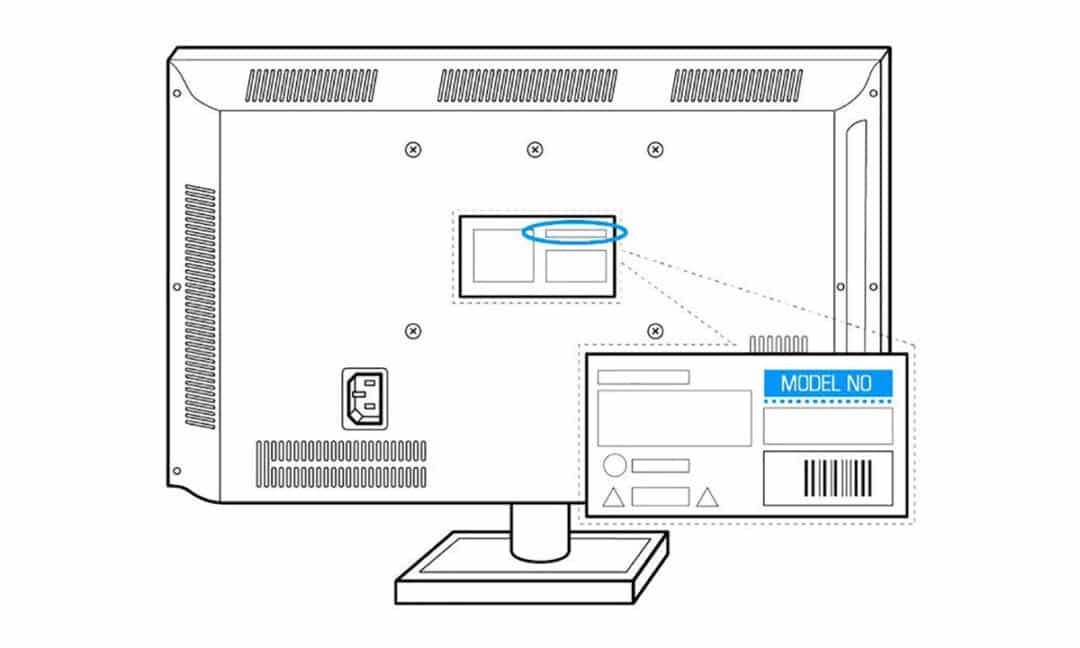
Užívateľ serveri technickej podpory a LG, Samsung a do vyhľadávacieho poľa bude potrebné zadať úplný názov modelu. Za to, že bude portál dať odporúčaný softvér. Ale pred stiahnutím, uistite sa, že navrhovaný súbor je novší ako to, čo je už nainštalovaný. Pozrite sa tiež na recenzie používateľov príspevkov tých, ktorí už nainštalovali tento firmware.
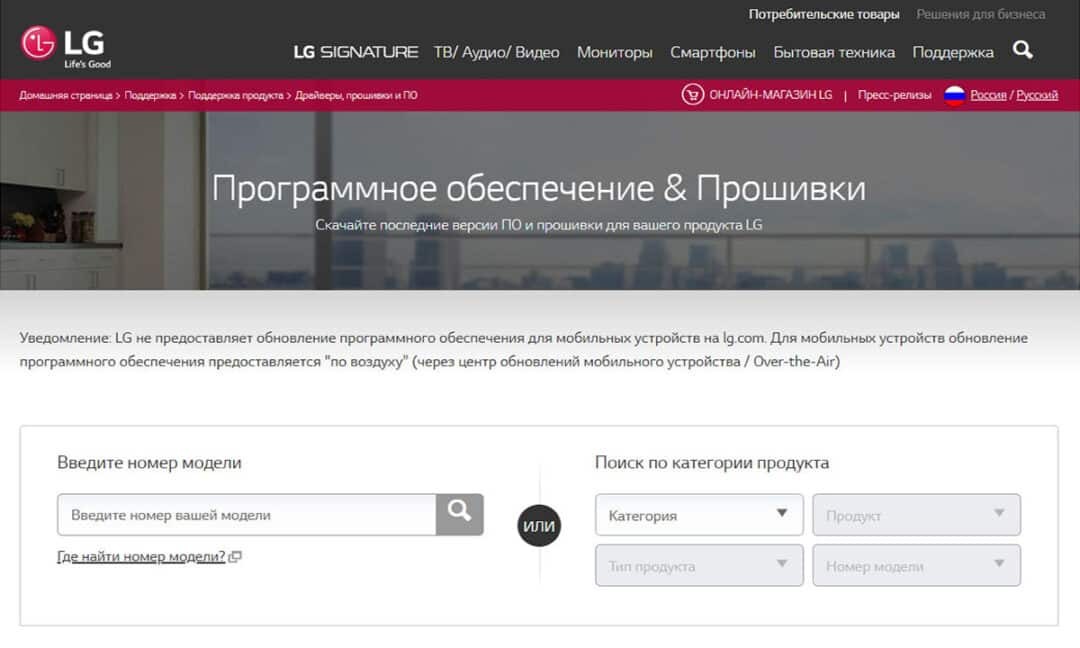
aktualizácie LG
Aktualizáciu softvéru dvoma spôsobmi - pomocou USB portu z vymeniteľného média a cez menu, keď je televízor pripojený k sieti Internet.
použitie blesku
Po výbere požadovanej verzie softvéru od svojich oficiálnych internetových stránkach súbor stiahnuť. Postupujte podľa nasledujúcich krokov:
- Na flash disku, vytvorte priečinok s názvom «LG_DTV».
- V tejto zložke rozbaliť stiahnutý obsah z archívu stránok.
- Vložte flash disk do USB portu televízora.
- sa zobrazí dialógové okno s výzvou na aktualizáciu firmvéru na obrazovke - prijíma ho a čakať na asi pol hodiny.
- Televízor na konci tohto procesu bude automaticky reštartuje.
Upozorňujeme, že zatiaľ čo tam je zaťaženie, prístroj nie je možné vypnúť, a palica - odstrániť.
menu
Aktualizácia voľba softvéru cez sieť jednoduchšie pre užívateľov, ale je k dispozícii iba na Smart TV. Okrem toho táto metóda vyžaduje stabilné pripojenie k sieti, aby bolo možné stiahnuť súbor s firmvérom, ktorý váži od 500 do 1000 kPa.
Sekvencia podujatí:
- Pripojte televízor k internetu cez USB modem štandardu 4G pomocou Wi-Fi alebo cez LAN port. Ak je to nutné, zadajte heslo k domácej sieti Wi-Fi.
- Stlačte tlačidlo na «Nastavenie» kontrolou.
- Vstúpiť do sekcie "Aktualizácia softvéru", "Skontrolovať aktualizácie" pre voľby.
- V prípade, že zariadenie nie je najnovšia verzia firmvéru - zobrazí sa dialógové okno vás vyzve na inštaláciu nového. Zvoliť nové a začať proces.
Pri novom sťahovanie firmvéru a nainštalovať váš prijímač box nemožno použiť, a to najmä nemožno ho vypnúť alebo odpojiť od internetu.
Na konci zariadenie sa automaticky reštartuje. Potom, ísť do nastavenia a skontrolovať verziu inštalovaného softvéru.
aktualizácia Samsung
Inštalácia TV firmware od rôznych výrobcov držal takmer rovnako. Softvér spoločnosti Samsung taktiež možné zmeniť dvoma spôsobmi - pomocou palíc alebo pomocou OSD menu.
cez USB
Ak inštalujete z USB kľúčenky a musíme postupovať nasledovne:
- Na oficiálnych webových stránkach spoločnosti Samsung názve modelu získať najnovšiu verziu softvéru.
- Stiahnite si ho do svojho počítača.
- Rozbaliť archív.
- Na formáte FAT USB flash disk s veľkosťou nie menšou ako 4 GB písať rozbalený súbor.
- Vložte disk do USB portu poľa prijímača.
- Po detekcii zariadenie, vyzve vás k upgrade palicu - v dialógovom okne zvoľte "Update".
V prípade, že bliká automaticky nespustí, potom ponuku OSD, tadiaľ - "Nastavenia", "System", "Update", "Prostredníctvom USB".
V priebehu konania, nie je možné vypnúť prístroj, a po operácii, reštartuje a je pripravený na použitie.
cez internet
Sa stabilné pripojenie k internetu aktualizovať takto:
Operácia sa vykonáva nasledujúcim spôsobom:
- Zapnutie televízora pre pripojenie k sieti.
- Ponuka Štart a prejdite do sekcie "Podpora", položky "Aktualizácia softvéru" a "Update Now". Systém začne vyhľadávať, po ktorom prehliadka k dispozícii verzie softvéru.
- Nastavenie potvrďte.
- Počkať, až je proces dokončený, potvrdíte reštart.
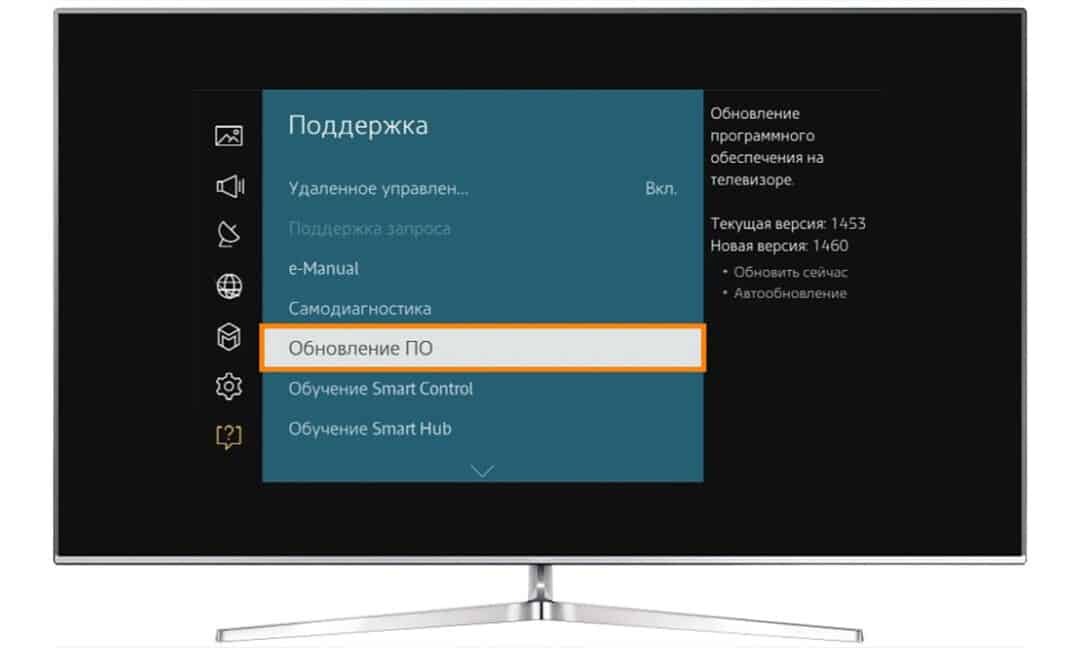
pravidlá
Prepísať prebehlo bez akýchkoľvek problémov, postupujte nasledovne:
- Sťahovanie súborov z iba z oficiálnych stránkach výrobcov ako provizórne zostavy zo zdrojov tretích strán a fór môže vážne poškodiť televízora ho infikovať vírusy.
- Predtým, než začnete používať Flash formáte vo formáte FAT.
- Nevyberajte jednotku až po aktualizácii firmvéru.
- Nevypínajte televízor a nemajú pripojenie ďalších zariadení na konci procesu.
Aktualizácia firmvéru pravidelne potrebujú opraviť prevádzkových chýb, zlepšenie stability a zvýšenie funkčnosti zariadení. Následná tieto pravidlá a pokyny, ktoré uľahčujú.



